

Dette emne indeholder følgende instruktioner:
Oprette en sikkerhedskopi i Settings Editor
Oprette en sikkerhedskopi på kontrolpanelet
De seneste 10 sikkerhedskopier er tilgængelige på PRISMAsync Print Server. Når det maksimale antal er nået, skal du slette de ældste sikkerhedskopier.
Åbn Settings Editor, og gå til: .
 Fanen [Sikkerhedskopier]
Fanen [Sikkerhedskopier] Klik på [Opret].
 [Sikkerhedskopier] -menu
[Sikkerhedskopier] -menuIndtast en beskrivelse af sikkerhedskopien i feltet [Beskrivelse].
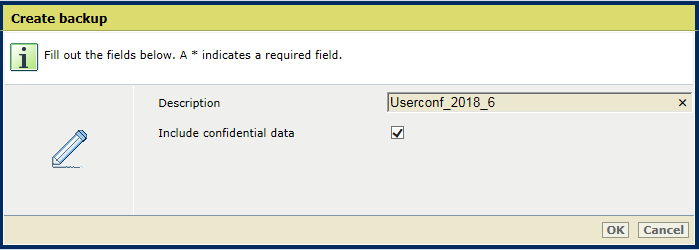 Opret sikkerhedskopi
Opret sikkerhedskopiNår sikkerhedskopier med fortrolige data er aktiveret, kan du bruge afkrydsningsfeltet [Medtag fortrolige data] til at medtage eller udelukke fortrolige data.
Klik på [OK].
Du kan slette sikkerhedskopier ved at vælge en eller flere sikkerhedskopier og klikke på [Slet].
PRISMAsync Print Server kan højst lagre 10 sikkerhedskopier. Når det maksimale antal er nået, skal du slette de ældste sikkerhedskopier.
Gå til kontrolpanelet.
Tryk på .
Du kan også trykke på [Systemkonfiguration] på startskærmen i kontrolpanelet.
I feltet [Konfigurere fortrolige data] skal du trykke på [Rediger] for at angive, om fortrolige data skal inkluderes i denne sikkerhedskopi.
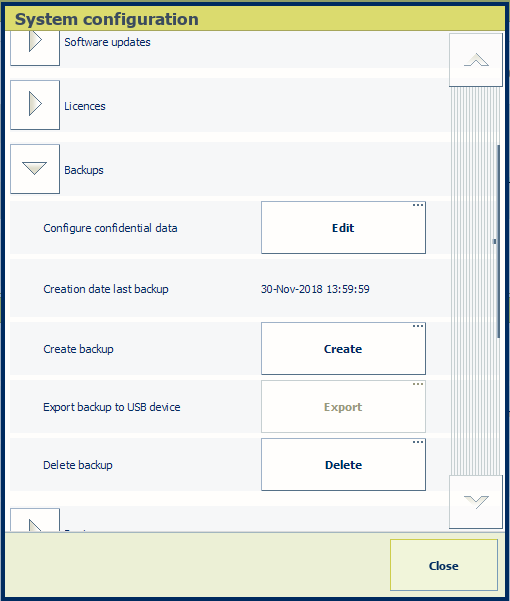 Gruppe af indstillinger for [Sikkerhedskopier]
Gruppe af indstillinger for [Sikkerhedskopier] Tryk på [Opret] i feltet [Opret sikkerhedskopi].
Angiv en beskrivelse i feltet [Beskrivelse].
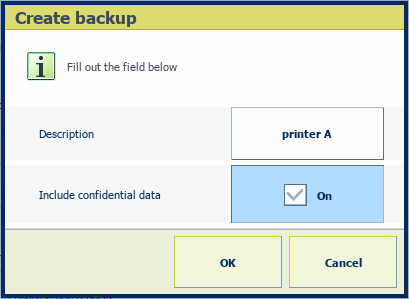 Opret sikkerhedskopi
Opret sikkerhedskopiNår sikkerhedskopier med fortrolige data er aktiveret, er afkrydsningsfeltet [Medtag fortrolige data] synligt. Du kan angive, om fortrolige data skal inkluderes i denne sikkerhedskopi.
Tryk på [OK].
Hvis du vil slette sikkerhedskopier, skal du trykke på [Slet] i feltet [Slet sikkerhedskopi]. Vælg derefter sikkerhedskopien, og tryk på [OK].